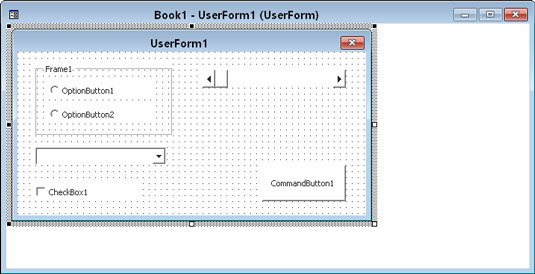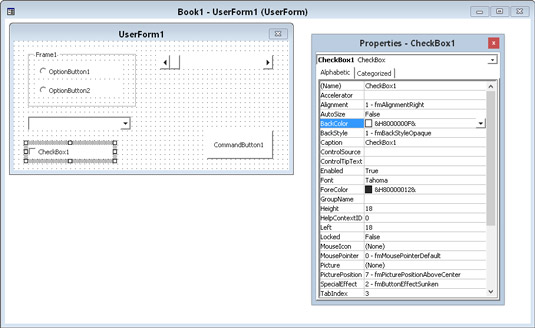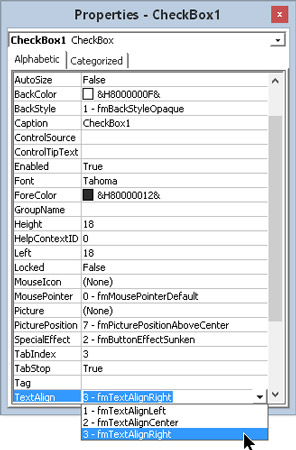Hér lærir þú hvernig á að bæta við stjórntækjum við VBA UserForm, gefa þeim þýðingarmikil nöfn og breyta sumum eiginleikum þeirra. Áður en þú getur gert eitthvað af þessu þarftu að hafa UserForm, sem þú færð með því að velja Insert → UserForm í VBE. Þegar þú bætir við UserForm skaltu ganga úr skugga um að rétt verkefni sé valið í Verkefnaglugganum (ef fleiri en eitt verkefni er tiltækt).
Bætir við stjórntækjum
Merkilegt nokk, VBE hefur ekki valmyndarskipanir sem gera þér kleift að bæta stjórntækjum við valmynd. Þú verður að nota fljótandi verkfærakistuna til að bæta við stjórntækjum. Venjulega birtist verkfærakassinn sjálfkrafa þegar þú virkjar UserForm í VBE. Ef það gerir það ekki geturðu birt verkfærakistuna með því að velja Skoða → Verkfærakista.
Fylgstu með til að bæta stjórn á UserForm:
Smelltu á Toolbox tólið sem samsvarar stjórninni sem þú vilt bæta við.
Smelltu á UserForm og dragðu til að stærð og staðsetja stjórnina.
Að öðrum kosti geturðu einfaldlega dregið stjórn úr verkfærakistunni yfir á UserForm til að búa til stjórn með sjálfgefnum stærðum. Hér er UserForm sem inniheldur nokkrar stýringar: Tveir Valmöguleikahnappar (inni í ramma), ComboBox, CheckBox, ScrollBar og Command Button.
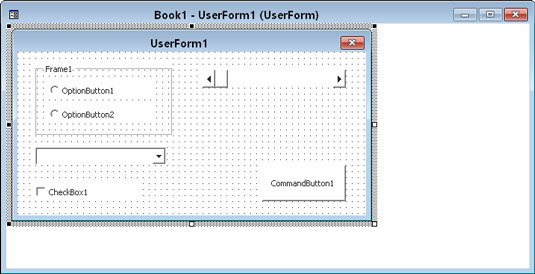
UserForm í VBE, með nokkrum stjórntækjum bætt við.
UserForm getur innihaldið lóðréttar og láréttar ristlínur, sem hjálpa til við að samræma stýringarnar sem þú bætir við. Þegar þú bætir við eða færir stjórn, smellur hún á ristina. Ef þér líkar ekki við þennan eiginleika geturðu slökkt á ristunum með því að fylgja þessum skrefum:
Veldu Verkfæri → Valkostir í VBE.
Í Valkostir valmyndinni skaltu velja Almennt flipann.
Stilltu þá valkosti sem þú vilt í hlutanum Form Grid Settings.
Við kynnum stjórnareiginleika
Sérhver stjórn sem þú bætir við UserForm hefur eiginleika sem ákvarða hvernig stjórnin lítur út og hegðar sér. Þú getur breytt eiginleikum stjórnunar á eftirfarandi tveimur tímum:
-
Á hönnunartíma - þegar þú ert að hanna UserForm. Þú gerir það handvirkt með því að nota Properties gluggann.
-
Á keyrslutíma - meðan fjölvi er í gangi. Þú gerir það með því að skrifa VBA kóða. Breytingar sem gerðar eru á keyrslutíma eru alltaf tímabundnar; þær eru gerðar að afriti af glugganum sem þú ert að sýna, ekki að raunverulegum UserForm hlutnum sem þú hannaðir.
Þegar þú bætir stýringu við UserForm þarftu næstum alltaf að gera einhverjar breytingar á hönnunartíma á eiginleikum þess. Þú gerir þessar breytingar í Properties glugganum. (Til að birta Properties gluggann, ýttu á F4.) Hér er Properties glugginn, sem sýnir eiginleika fyrir hlutinn sem valinn er í UserForm - sem gerist að vera CheckBox stýring.
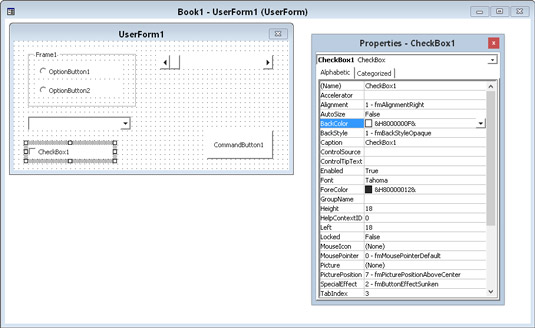
Notaðu Properties gluggann til að gera breytingar á hönnunartíma á eiginleikum stjórnunar.
Til að breyta eiginleikum stjórnunar á keyrslutíma verður þú að skrifa VBA kóða. Til dæmis gætirðu viljað fela tiltekna stjórn þegar notandi smellir á gátreit. Í slíku tilviki skrifar þú kóða til að breyta sýnilegum eiginleikum stýrisins.
Hver stjórn hefur sitt eigið sett af eiginleikum. Allar stýringar hafa þó nokkra sameiginlega eiginleika, eins og nafn, breidd og hæð. Hér eru nokkrar af þeim algengu eiginleikum sem eru tiltækar fyrir margar stýringar.
| Eign |
Hvað það hefur áhrif |
| Hröðun |
Bréfið sem er undirstrikað í yfirskrift stjórnunar. Notandinn
ýtir á þennan takka í tengslum við Alt takkann til að velja
stýringu. |
| Sjálfstærð |
Ef það er satt, breytir stýring sjálfkrafa sjálfkrafa miðað við
textann í myndatextanum. |
| Baklitur |
Bakgrunnslitur stýrisins. |
| Bakstíll |
Bakgrunnsstíllinn (gagnsær eða ógagnsæ). |
| Yfirskrift |
Textinn sem birtist á stýrinu. |
| Vinstri og efst |
Gildi sem ákvarða stöðu stjórnandans. |
| Nafn |
Nafn eftirlitsins. Sjálfgefið er að nafn stjórnunar er
byggt á stjórnunargerðinni. Þú getur breytt nafninu í hvaða gilt
nafn sem er, en nafn hvers stjórnunar verður að vera einstakt í
svarglugganum. |
| Mynd |
Grafísk mynd til að sýna. Myndin getur verið úr grafíkskrá
, eða þú getur valið myndeignina og límt mynd
sem þú afritaðir á klemmuspjaldið. |
| Gildi |
Gildi eftirlitsins. |
| Sýnilegt |
Ef False er stjórnin falin. |
| Breidd og hæð |
Gildi sem ákvarða breidd og
hæð stýrisins. |
Þegar þú velur stýringu birtast eiginleikar þess í Properties glugganum. Til að breyta eign skaltu bara velja hana í Properties glugganum og gera breytinguna. Sumar eignir hjálpa þér. Til dæmis, ef þú þarft að breyta TextAlign eiginleikanum, sýnir Properties glugginn fellilista sem inniheldur öll gild eignagildi.
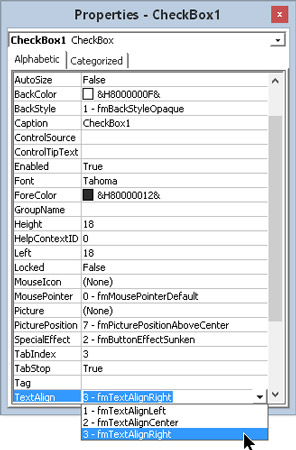
Breyttu sumum eiginleikum með því að velja úr fellilista yfir gild eignagildi.